スマホの設定について
いつもFikaをご利用いただきありがとうございます。
Fikaを快適にご利用いただくためには幾つかのスマホの設定が必要となります。この記事ではスマホの設定方法について説明しています。
なお、記載スペースの関係によりiPhoneはiOS15、AndroidはAndroid12での説明が中心となっていますが、iOSあるいはAndroidのバージョン、スマホ機種などにより表示が異なる場合がありますのでご注意いただきますようお願いいたします。
位置情報の設定
"iPhone"
"iPhone"
iPhoneをお使いの場合
■Fikaの初回起動時の設定
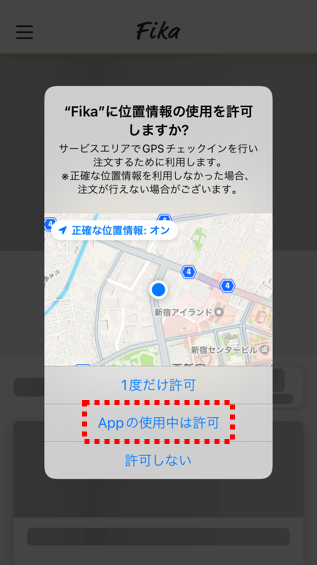
左のような問合せ画面が表示されます。
"Appの使用中は許可"をタップしてください。
Fikaが正確な位置情報にアクセスできるようになりFikaを利用可能なサービスエリア・パーキングエリアへ到着するとチェックインが可能となります。
ここで位置情報へのアクセスを許可しなかった場合は以下の手順でFikaが位置情報へアクセスできるようにスマホの設定変更操作を行ってください。
■位置情報へのアクセス許可①
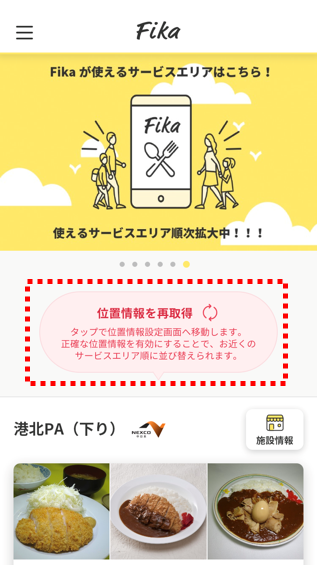
位置情報へのアクセスが許可されていない場合はトップ画面に"位置情報を再取得"の警告が表示されますので"位置情報を再取得"をタップしてください。
■位置情報へのアクセス許可②
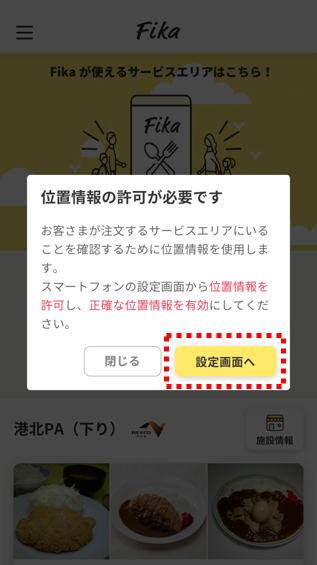
"位置情報の許可が必要です"が表示されますので"設定画面へ"をタップしてください。
■位置情報へのアクセス許可③
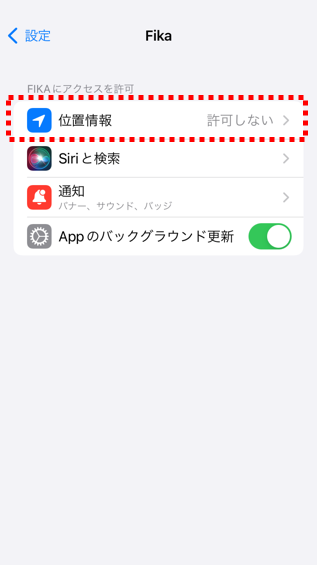
”Fika"画面で"位置情報"をタップしてください。
※スマホの"位置情報サービス"がOFFの場合は"位置情報"をタップできません。
■位置情報へのアクセス許可④
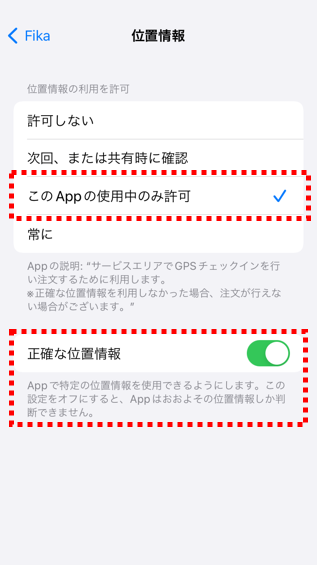
"位置情報"画面で"このAppの使用中のみ許可"を選択し"正確な位置情報"をONにしてください。
※iOS13以下には”正確な位置情報"のON/OFFの設定はありません。
■位置情報へのアクセス許可⑤
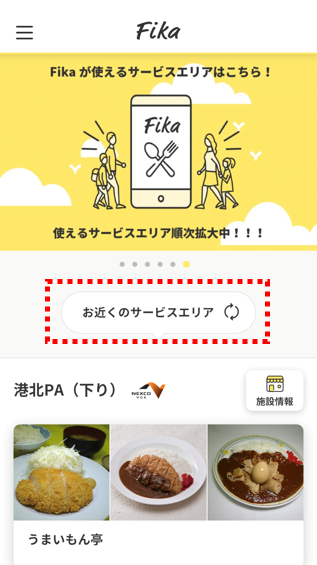
Fikaのトップ画面で"お近くのサービスエリア"が表示されていれば設定変更操作は完了です。
■スマホの位置情報サービスのON①
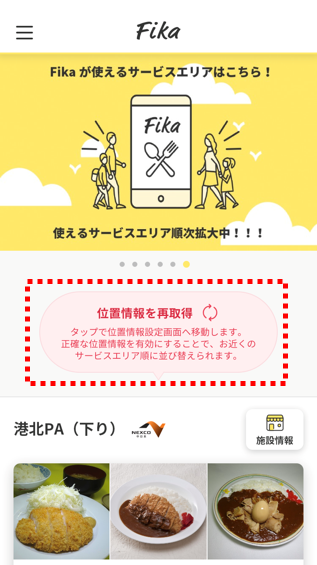
"位置情報を再取得"の警告はスマホの"位置情報サービス"がOFFの場合にも表示されます。
スマホの"位置情報サービス"は以下の手順でONにすることができます。
■スマホの位置情報サービスのON②
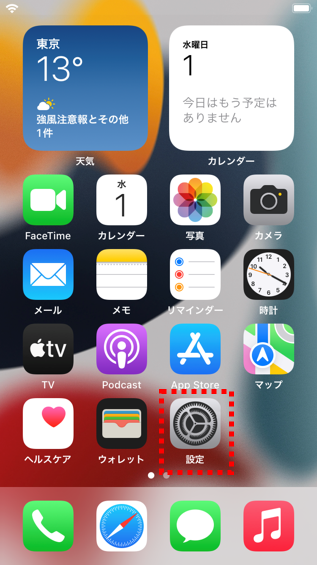
スマホの"設定"アプリを起動してください。
■スマホの位置情報サービスのON③
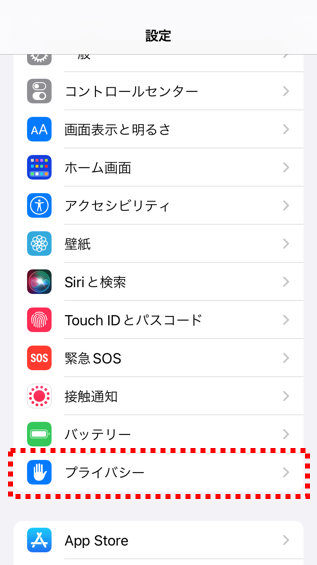
"プライバシー"をタップしてください。
■スマホの位置情報サービスのON④
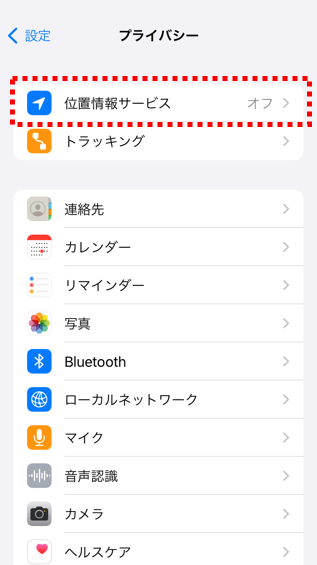
"位置情報サービス"をタップしてください。
■スマホの位置情報サービスのON⑤
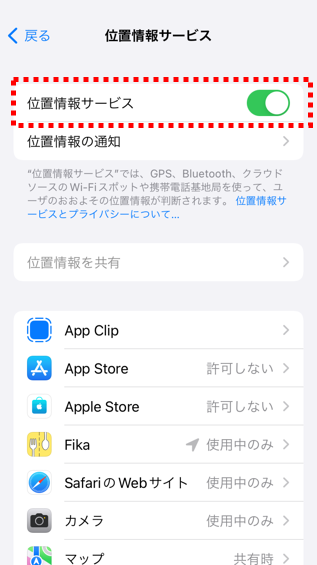
"位置情報サービス"をONにしてください。
位置情報の設定
"Android"
"Android"
Androidをお使いの場合
■Fikaの初回起動時の設定
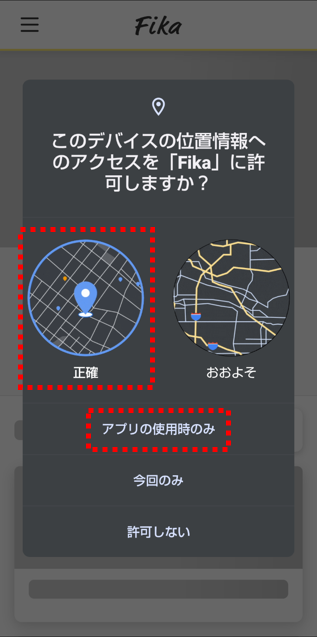
左のような問合せ画面が表示されます。
"正確"が選択されていることをご確認の上"アプリの使用時のみ"をタップしてください。
※Android11以下には”正確な位置情報"の設定がないためそのまま"アプリの使用時のみ"をタップしてください。
Fikaが正確な位置情報にアクセスできるようになりFikaを利用可能なサービスエリア・パーキングエリアへ到着するとチェックインが可能となります。
ここで位置情報へのアクセスを許可しなかった場合は以下の手順でFikaが位置情報へアクセスできるようにスマホの設定変更操作を行ってください。
■位置情報へのアクセス許可①
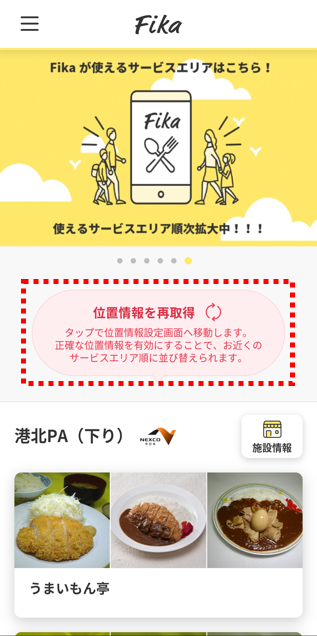
位置情報へのアクセスが許可されていない場合はトップ画面に"位置情報を再取得"の警告が表示されますので"位置情報を再取得"をタップしてください。
■位置情報へのアクセス許可②
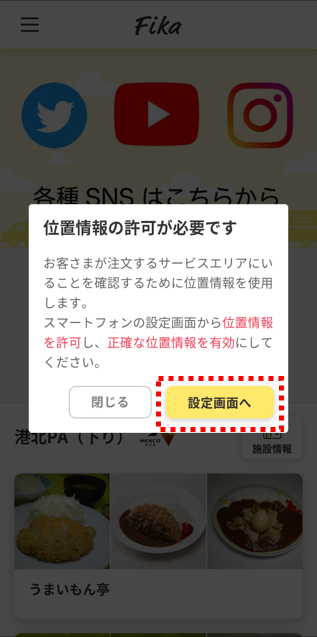
"位置情報の許可が必要です"が表示されますので"設定画面へ"をタップしてください。
■位置情報へのアクセス許可③
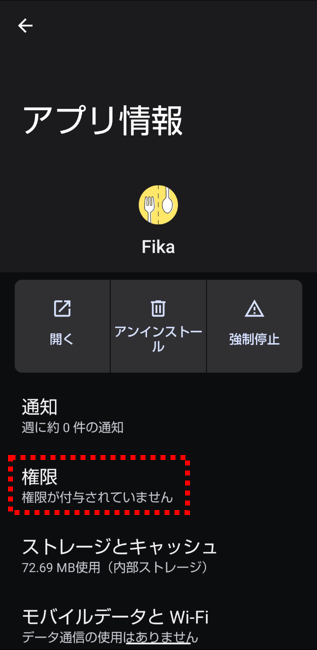
”アプリ情報"画面で"権限"をタップしてください。
※スマホ機種によっては"権限"ではなく"許可"と表示される場合があります。
■位置情報へのアクセス許可④
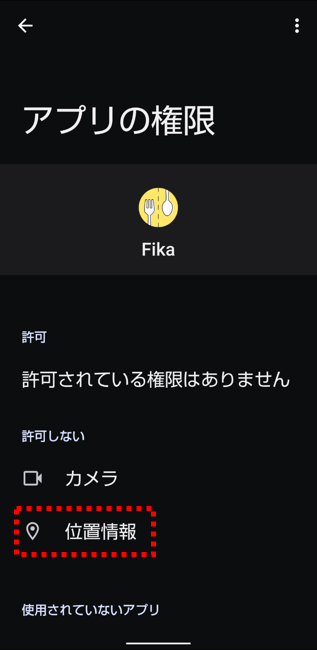
"アプリの権限"画面で"位置情報"をタップしてください。
■位置情報へのアクセス許可⑤
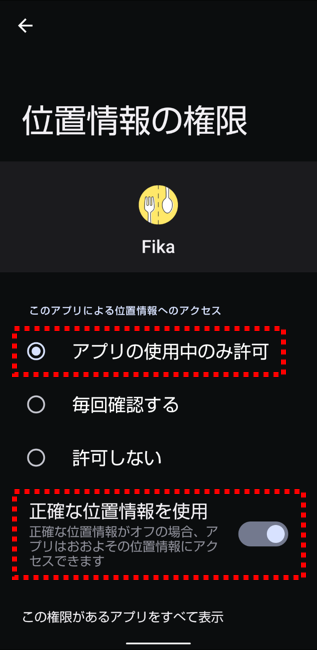
"位置情報の権限"画面で"アプリの使用中のみ許可"を選択し"正確な位置情報を使用"をONにしてください。
※Android11以下には”正確な位置情報を使用"のON/OFFの設定はありません。
■位置情報へのアクセス許可⑥
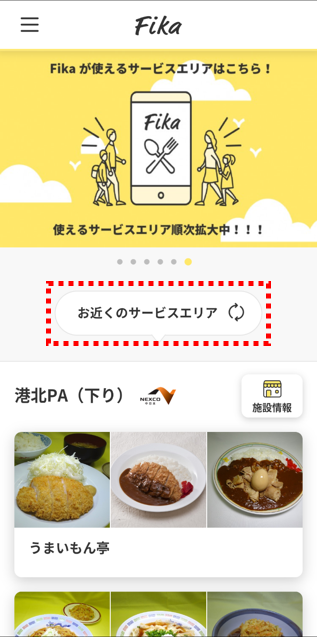
Fikaのトップ画面で"お近くのサービスエリア"が表示されていれば設定変更操作は完了です。
■スマホの位置情報のON
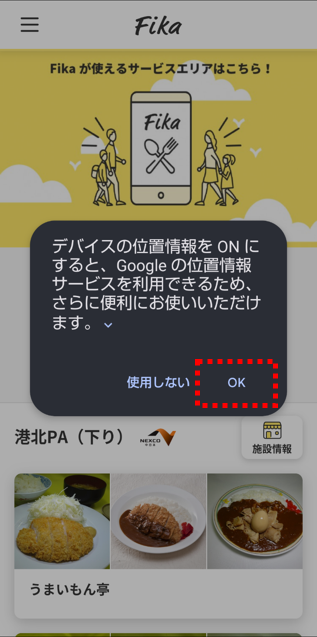
左のような問合せ画面が表示される場合は、スマホの"位置情報"がOFFとなっています。
"OK"をタップしてスマホの位置情報をONにしてください。
カメラの設定
"iPhone"
"iPhone"
iPhoneをお使いの場合
■クレジットカード番号スキャン①
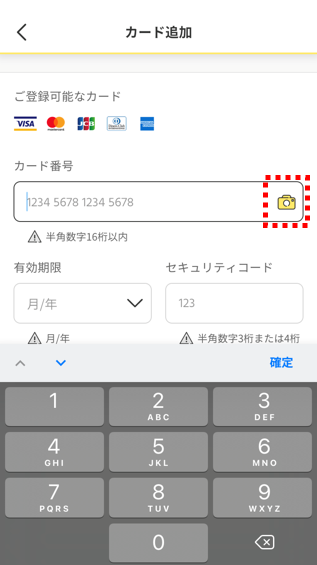
"カード番号"入力欄の右端のカメラアイコンをタップするとカード番号を自動読み取りすることができます。
■クレジットカード番号スキャン②
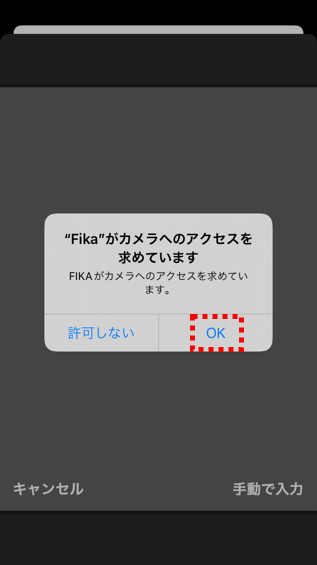
左のような問合せ画面が表示された場合は"OK"をタップしてください。
■クレジットカード番号スキャン③
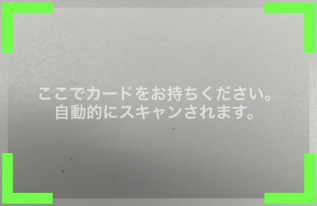
カメラが起動したらクレジットカードが緑枠に収まるようクレジットカードの位置を調整すると自動でカード番号が読み込まれます。
カメラが起動しない場合は以下の手順でFikaがカメラへアクセスできるようにスマホの設定変更操作を行ってください。
■カメラへのアクセス許可①
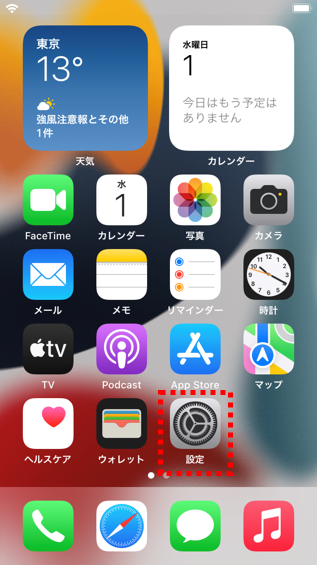
スマホの"設定"アプリを起動してください。
■カメラへのアクセス許可②
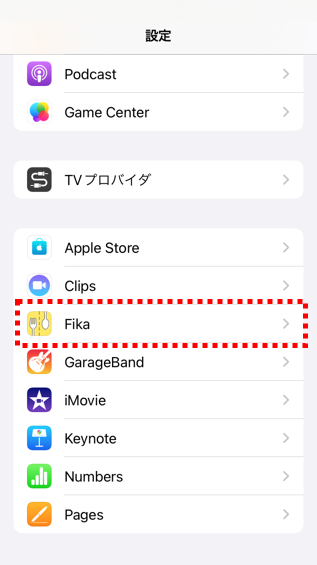
"設定"画面のアプリ一覧から"Fika"をタップしてください。
■カメラへのアクセス許可③
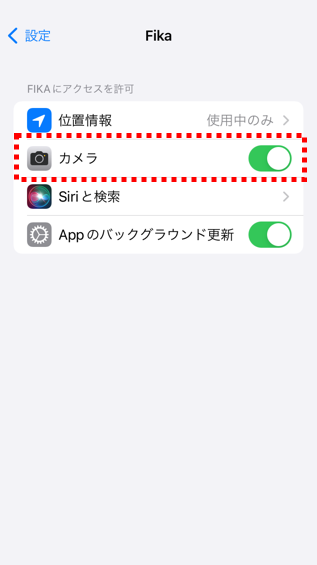
"カメラ"をONにしてください。
カメラの設定
"Android"
"Android"
Androidをお使いの場合
■クレジットカード番号スキャン①
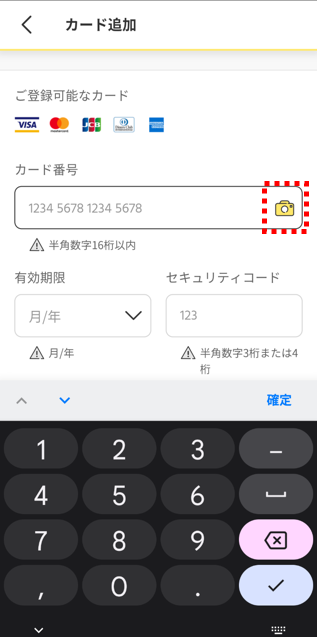
"カード番号"入力欄の右端のカメラアイコンをタップするとカード番号を自動読み取りすることができます。
■クレジットカード番号スキャン②
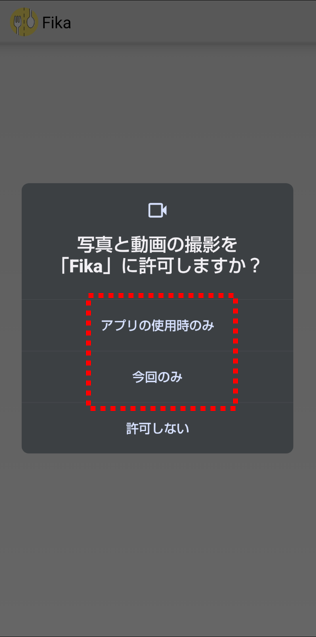
左のような問合せ画面が表示された場合は"アプリの使用時のみ"あるいは"今回のみ"をタップしてください。
■クレジットカード番号スキャン③
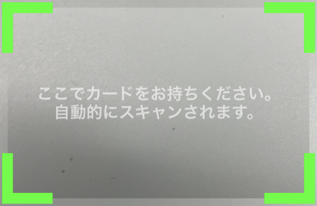
カメラが起動したらクレジットカードが緑枠に収まるようクレジットカードの位置を調整すると自動でカード番号が読み込まれます。
カメラが起動しない場合は以下の手順でFikaがカメラへアクセスできるようにスマホの設定変更操作を行ってください。
■カメラへのアクセス許可①
ホーム画面でFikaアイコンを長押して"アプリ情報"をタップしてください。
■カメラへのアクセス許可②
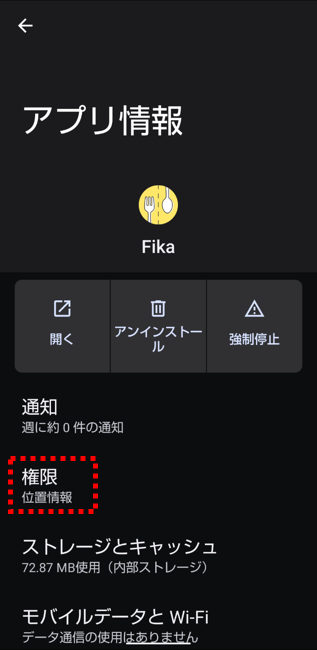
"アプリ情報"画面で"権限"をタップしてください。
※スマホ機種によっては"権限"ではなく"許可"と表示される場合があります。
■カメラへのアクセス許可③
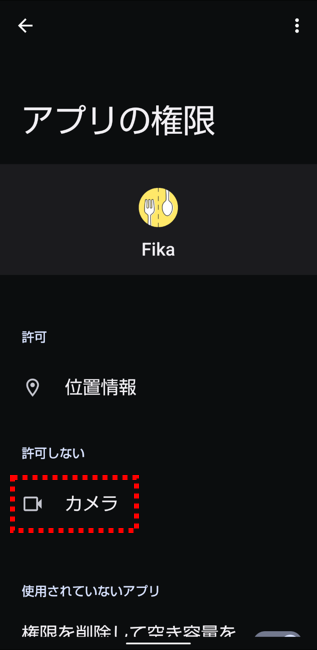
"アプリの権限"画面で"カメラ"をタップしてください。
■カメラへのアクセス許可④
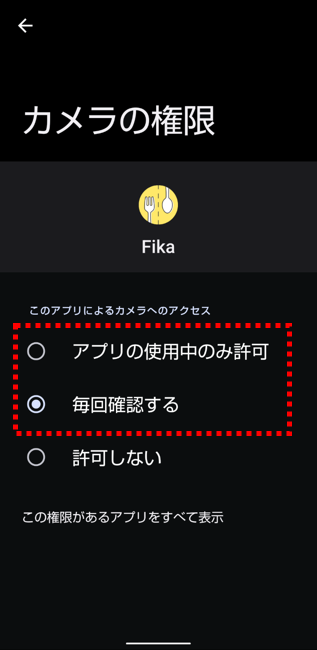
"カメラの権限"画面で"アプリの使用中のみ許可"あるいは"毎回確認する"を選択してください。





